Содержание:
Вариант 1: Десктопная версия
Голосовой помощник Алиса предустановлен в фирменном браузере от Яндекса. По умолчанию ассистент отключен, но если по каким-то причинам он начал реагировать на команды, снова деактивировать его можно двумя способами: через боковую панель с инструментами и приложениями обозревателя либо через раздел с настройками. Стоит разобрать оба варианта более развернуто.
Способ 1: Боковая панель
Как известно, в Яндекс Браузере есть боковая панель, которая открывает доступ к некоторым инструментами (история, средство для управления вкладками обозревателя) и приложениями, где есть также Алиса. Соответственно, отключить помощник можно через нее в несколько кликов. Достаточно нажать на три точки в нижней части панели, затем навести курсор на пункт «Инструменты» и убрать галочку у пункта «Алиса».
Иконка голосового помощника пропадет с панели, а активировать Алису обратно можно аналогичным образом.
Способ 2: Раздел с настройками
Деактивация Алисы, а именно срабатывание на голос, происходит и через раздел с настройками Яндекс Браузера:
- Перейдите в главное меню обозревателя, кликнув по трем горизонтальным полоскам в верхнем правом углу, затем из появившегося списка выберите пункт «Настройки».
- На панели слева переключитесь на вкладку «Инструменты», затем в центральной части окна найдите блок «Голосовой помощник «Алиса»» и уберите отметку у пункта «Включить голосовую активацию фразой».
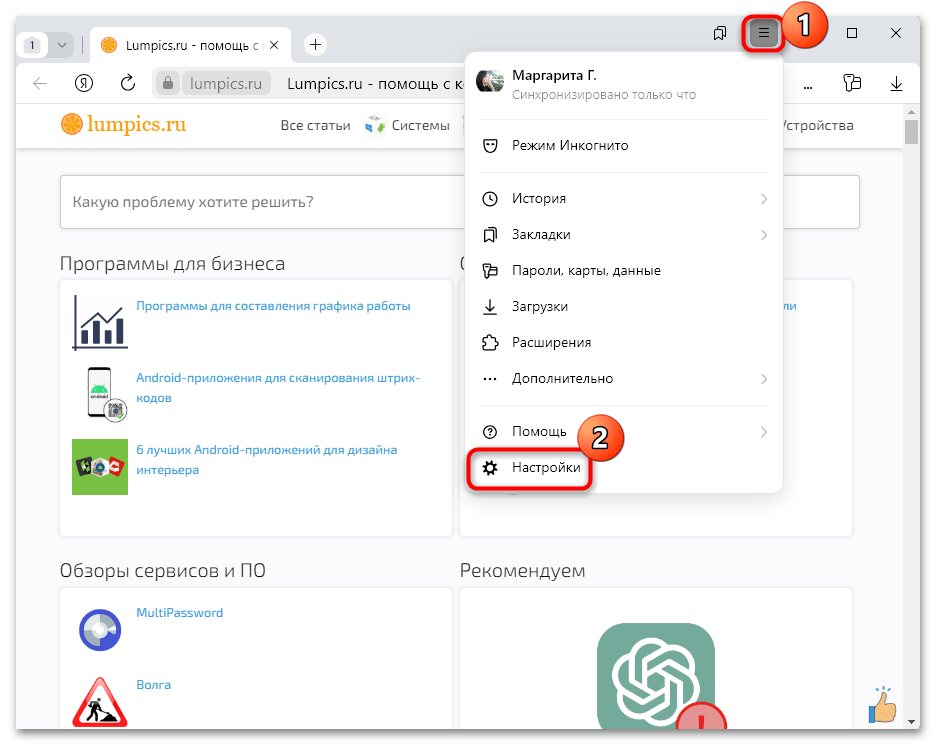
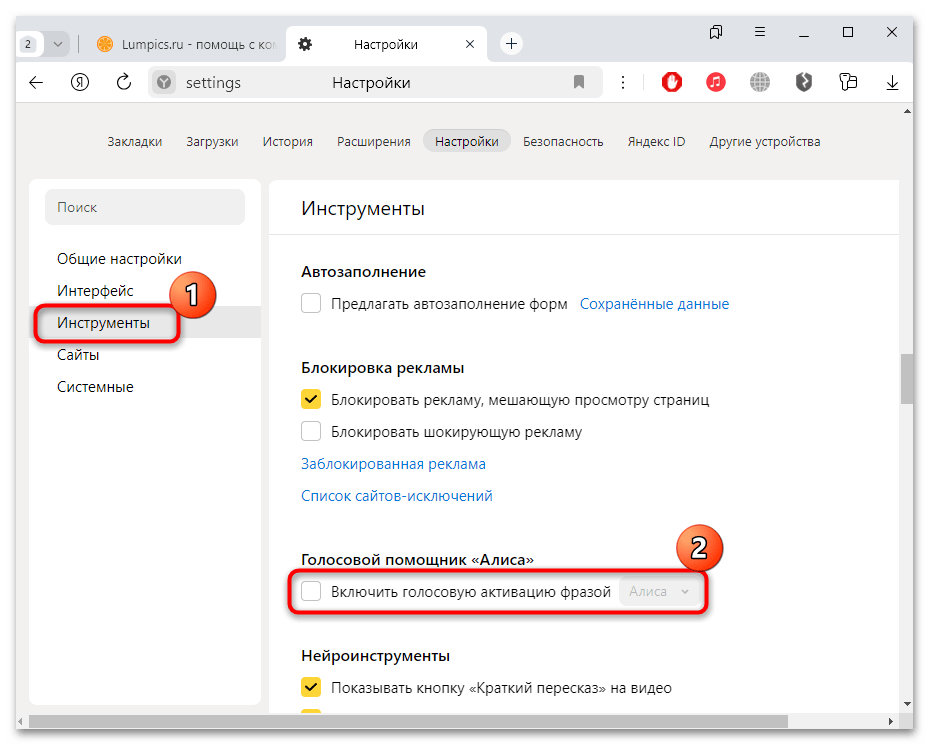
После выполненных действий голосовой помощник перестанет реагировать на заданные команды (чаще всего это «Алиса», реже – «Яндекс»), но при этом сам ассистент продолжит работу в браузере – задавать запросы через него получится, в том числе и с использованием панели сбоку.
Вариант 2: Мобильное приложение
Для мобильных устройств предусмотрены два варианта обозревателя от Яндекса: непосредственно Яндекс Браузер и приложение Яндекс Старт. Второй вариант – это более облегченная версия софта, предлагающая функции поисковика, доступ к фирменным сервисам и электронной почте, а также некоторые другие возможности. И там, и там встроена Алиса, поэтому следует рассмотреть алгоритм действий в обоих приложениях.
Способ 1: Яндекс Браузер
В мобильную версию Яндекс Браузера, как уже говорилось, интегрирована Алиса, причем значок помощника есть на главной странице обозревателя, а также реализована голосовая активация ассистента. Выключается он через пункт «Настройки»:
- Откройте главное меню браузера, нажав по трем полоскам на панели внизу, затем выбрав плитку «Настройки» со значком в виде шестерни.
- Пролистайте список настроек до раздела «Поиск», затем нажмите на строку «Голосовой помощник». В новом окне поставьте отметку у пункта «Не использовать голос», чтобы отключить голосовую активацию Алисы.
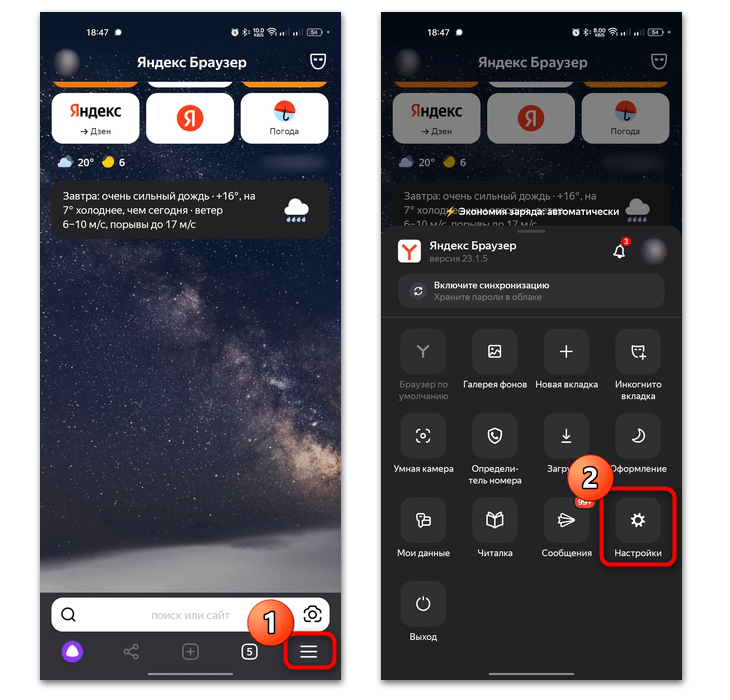
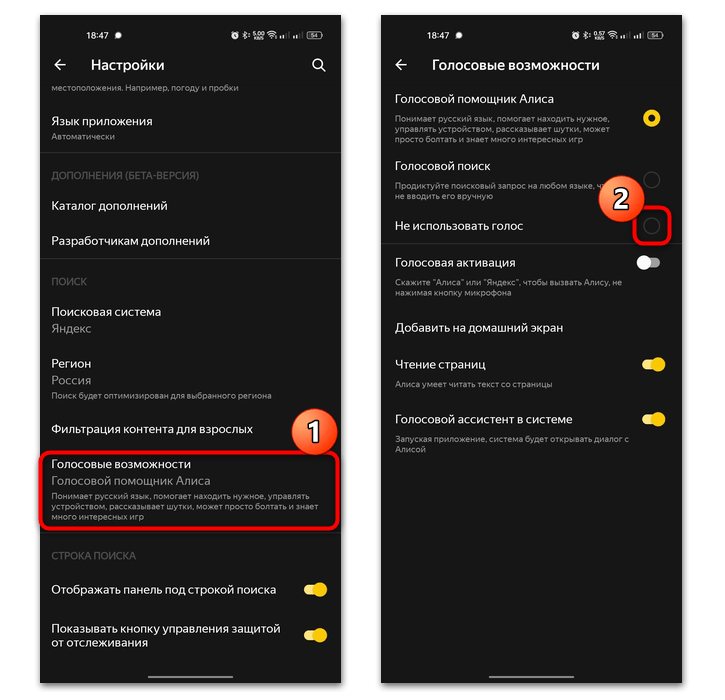
Таким образом вы отключите Алису в своем мобильном браузере – ее значок пропадет из строки поиска, а также она перестанет активироваться при использовании соответствующей команды.
Способ 2: Яндекс Старт
Приложение Яндекс Старт интегрирует голосового помощника в систему, который работает наряду с Google Ассистентом и подобным софтом, но отключается при этом довольно просто:
- После запуска поисковика Яндекс Старт откройте главное меню, нажав на миниатюру аватарки профиля внизу, затем в списке коснитесь строки «Настройки приложения».
- В подразделе «Алиса» открывшегося перечня функций нажмите на пункт «Голосовая активация», затем с помощью тумблера отключите «Использовать голосовую активацию».
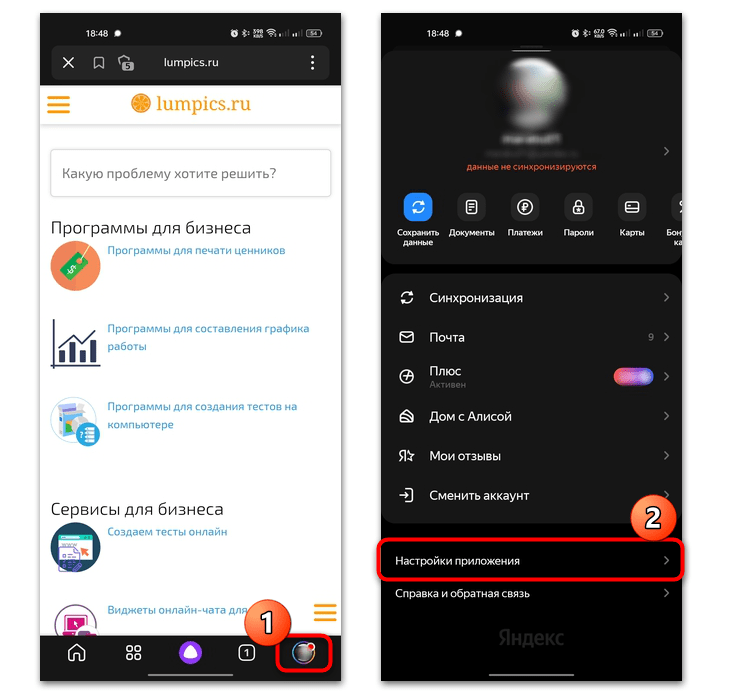
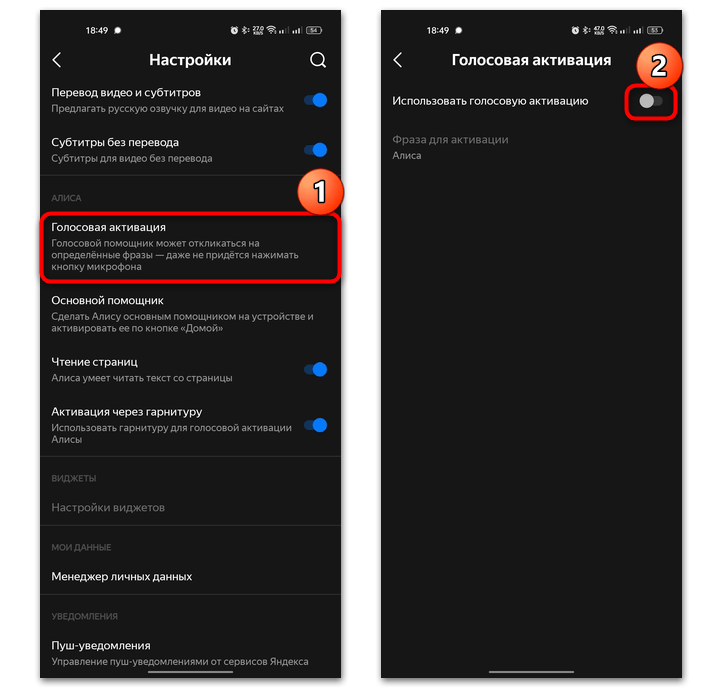
После выполненных действий вызов Алисы с помощью команды будет отключен, но при подключении гарнитуры голосовой помощник продолжит работать. Если такая возможность не нужна, ее тоже можно выключить – в главном окне с настройками есть соответствующий переключатель.
 Наш Telegram каналТолько полезная информация
Наш Telegram каналТолько полезная информация
 Активация всплывающих окон в Яндекс.Браузере
Активация всплывающих окон в Яндекс.Браузере
 Где хранятся закладки в Яндекс.Браузере на Android
Где хранятся закладки в Яндекс.Браузере на Android
 Просмотр кеша в Яндекс.Браузере
Просмотр кеша в Яндекс.Браузере
 Настройка шрифта в Яндекс.Браузере
Настройка шрифта в Яндекс.Браузере
 Как отключить определение местоположения в Яндекс.Браузере
Как отключить определение местоположения в Яндекс.Браузере
 Как удалять сохраненные пароли в Яндекс.Браузере
Как удалять сохраненные пароли в Яндекс.Браузере
 Переустановка Яндекс.Браузера с сохранением закладок
Переустановка Яндекс.Браузера с сохранением закладок
 Как восстановить закрытые вкладки в Яндекс.Браузере
Как восстановить закрытые вкладки в Яндекс.Браузере
 Как сделать Яндекс браузером по умолчанию
Как сделать Яндекс браузером по умолчанию
 Включение микрофона в Яндекс.Браузере
Включение микрофона в Яндекс.Браузере
 Устранение проблем с воспроизведением звука в Яндекс.Браузере
Устранение проблем с воспроизведением звука в Яндекс.Браузере
 Удаление Яндекс.Браузера с компьютера
Удаление Яндекс.Браузера с компьютера
 Включение функции голосового поиска в Яндекс.Браузере
Включение функции голосового поиска в Яндекс.Браузере
 Как включить родительский контроль в Яндекс.Браузере
Как включить родительский контроль в Яндекс.Браузере
 Восстанавливаем удаленную историю в Яндекс.Браузере
Восстанавливаем удаленную историю в Яндекс.Браузере
 Варианты ускорения запуска Яндекс.Браузера
Варианты ускорения запуска Яндекс.Браузера
 Включаем режим чтения в Яндекс.Браузере
Включаем режим чтения в Яндекс.Браузере
 Как поставить пароль на Яндекс.Браузер
Как поставить пароль на Яндекс.Браузер
 Как изменить язык в Яндекс.Браузере?
Как изменить язык в Яндекс.Браузере?
 2 способа заблокировать сайт в Яндекс.Браузере
2 способа заблокировать сайт в Яндекс.Браузере lumpics.ru
lumpics.ru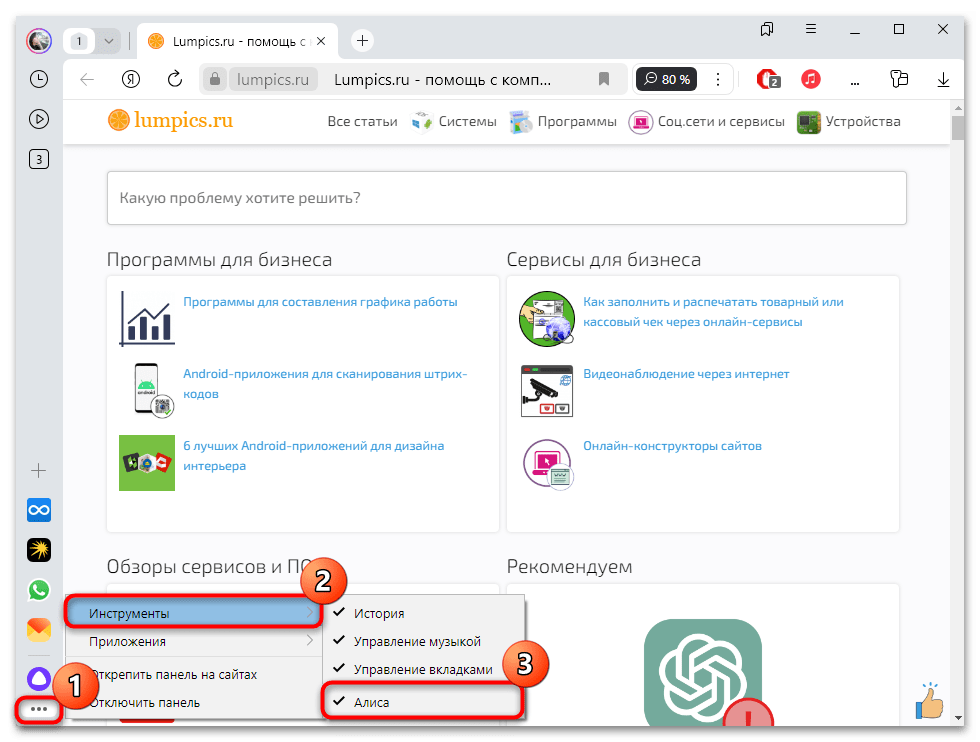
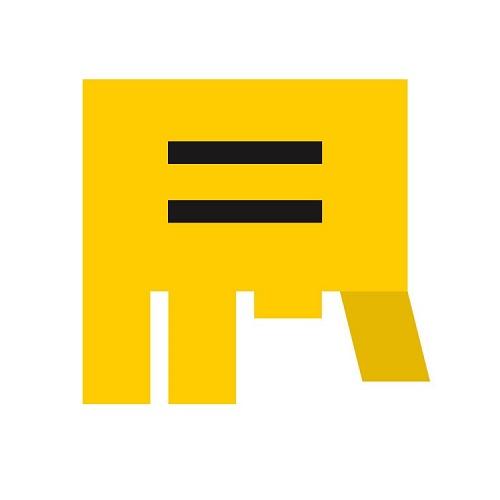
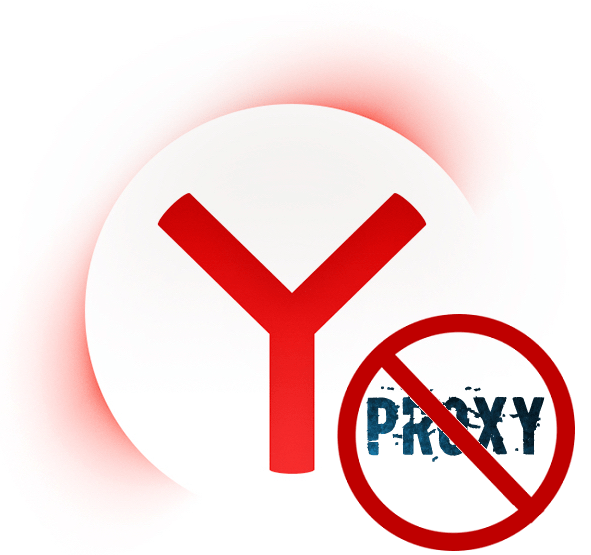



Классный сайт. Вы просто молодцы! Великое дело делаете. Спасибо Вам.